win10耳麦有电流声修复方法 win10电流声耳麦修复方法
更新时间:2024-02-15 16:34:50作者:jiang
在现代社会电脑和耳麦已成为人们生活中不可或缺的一部分,使用Windows 10系统的用户可能会遇到一种令人不快的问题——电流声。当我们使用耳麦时,可能会听到一种难以忍受的嗡嗡声或者杂音,影响我们的听觉体验。幸运的是我们不必过于担心,因为有一些简单而有效的方法可以修复这个问题。本文将为大家介绍一些Win10电流声耳麦修复方法,让我们能够享受更好的音频体验。
具体方法:
1、在屏幕右下角找到音量图标 ,点击音量图标。打开声音设置菜单。
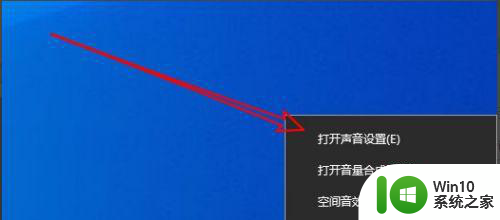
2、在已经打开的设置窗体中,找到声音控制面板。
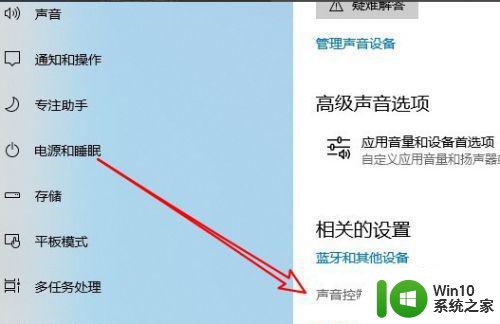
3、然后打开声音窗体,点击录制选项卡。
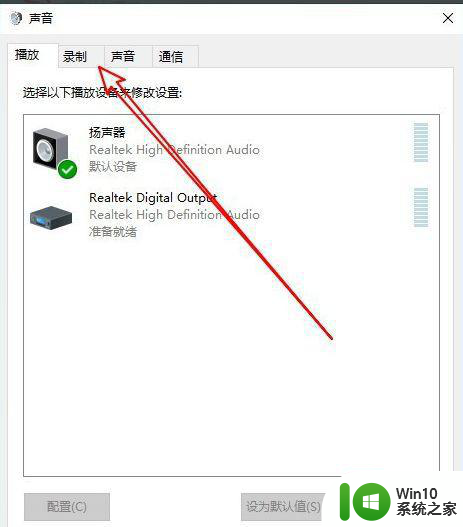
4、然后打开录制窗口选择麦克风菜单,然后点击右下角属性按钮。
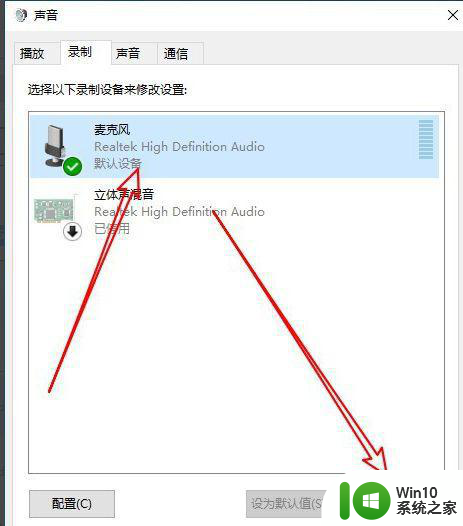
5、在麦克风的属性窗口,找到增强选项卡,点击增强选项卡。
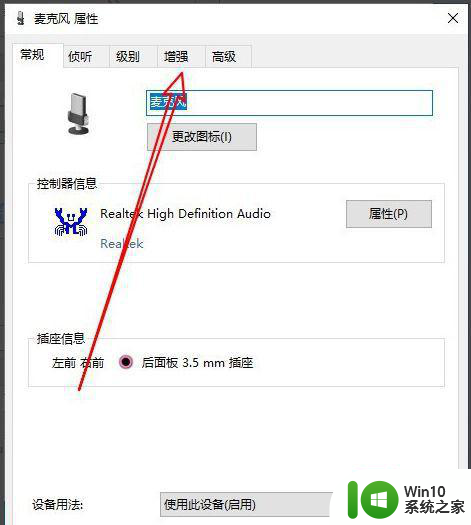
6、在已经打开的窗体种,找到回声消除与噪音抑制,然后点击后面的设置项。
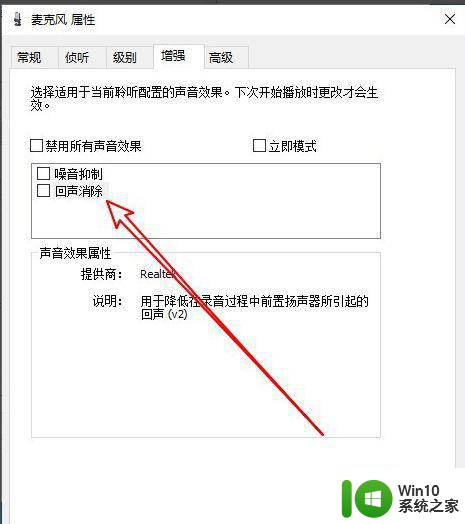
7、点击勾选两个设置项前面的复选框就可以了。
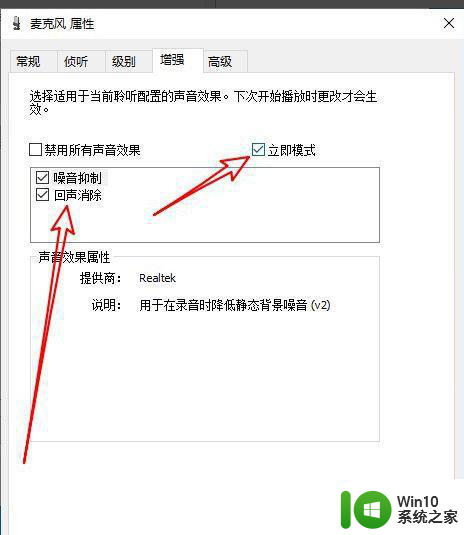
以上就是win10耳麦有电流声修复方法的全部内容,还有不懂得用户就可以根据小编的方法来操作吧,希望能够帮助到大家。
win10耳麦有电流声修复方法 win10电流声耳麦修复方法相关教程
- 耳机电流麦怎么解决方法win10 win10电流麦怎么修复
- win10电脑耳机麦克风有电流声怎么解决 win10电脑耳机麦克风有电流声怎么调节
- win10电脑耳机电流麦怎么解决 麦电流声怎么消除win10
- win10电脑电流麦解决方法 win10电脑耳机电流麦怎么解决
- win10电脑耳机里有电流声怎么办 win10耳机有电流声如何解决
- win10麦克风有电流声解决方法 如何解决win10电脑麦克风有电流声问题
- win10耳机电流声音大的解决方法 win10耳机电流声音怎么消除
- win10耳机麦克风突然没声音修复方法 win10耳机麦克风没声音怎么办
- win10电脑耳机电流声如何清除 win10电脑电流声消除方法
- win10插耳机就有电流声的消除方法 win10插耳机电流声怎么解决
- win10电脑耳机老是有电流声怎么办 win10电脑耳机有电流声怎么解决
- Windows10连接耳麦后声音无法传输 Windows10耳麦连接后没有声音输出
- 蜘蛛侠:暗影之网win10无法运行解决方法 蜘蛛侠暗影之网win10闪退解决方法
- win10玩只狼:影逝二度游戏卡顿什么原因 win10玩只狼:影逝二度游戏卡顿的处理方法 win10只狼影逝二度游戏卡顿解决方法
- 《极品飞车13:变速》win10无法启动解决方法 极品飞车13变速win10闪退解决方法
- win10桌面图标设置没有权限访问如何处理 Win10桌面图标权限访问被拒绝怎么办
win10系统教程推荐
- 1 蜘蛛侠:暗影之网win10无法运行解决方法 蜘蛛侠暗影之网win10闪退解决方法
- 2 win10桌面图标设置没有权限访问如何处理 Win10桌面图标权限访问被拒绝怎么办
- 3 win10关闭个人信息收集的最佳方法 如何在win10中关闭个人信息收集
- 4 英雄联盟win10无法初始化图像设备怎么办 英雄联盟win10启动黑屏怎么解决
- 5 win10需要来自system权限才能删除解决方法 Win10删除文件需要管理员权限解决方法
- 6 win10电脑查看激活密码的快捷方法 win10电脑激活密码查看方法
- 7 win10平板模式怎么切换电脑模式快捷键 win10平板模式如何切换至电脑模式
- 8 win10 usb无法识别鼠标无法操作如何修复 Win10 USB接口无法识别鼠标怎么办
- 9 笔记本电脑win10更新后开机黑屏很久才有画面如何修复 win10更新后笔记本电脑开机黑屏怎么办
- 10 电脑w10设备管理器里没有蓝牙怎么办 电脑w10蓝牙设备管理器找不到
win10系统推荐
- 1 萝卜家园ghost win10 32位安装稳定版下载v2023.12
- 2 电脑公司ghost win10 64位专业免激活版v2023.12
- 3 番茄家园ghost win10 32位旗舰破解版v2023.12
- 4 索尼笔记本ghost win10 64位原版正式版v2023.12
- 5 系统之家ghost win10 64位u盘家庭版v2023.12
- 6 电脑公司ghost win10 64位官方破解版v2023.12
- 7 系统之家windows10 64位原版安装版v2023.12
- 8 深度技术ghost win10 64位极速稳定版v2023.12
- 9 雨林木风ghost win10 64位专业旗舰版v2023.12
- 10 电脑公司ghost win10 32位正式装机版v2023.12